教你win10電腦如何切割螢幕到桌面
- 王林轉載
- 2023-07-13 16:21:2115623瀏覽
有些網友在使用電腦時不知道如何快速切換到win10桌面,每次一個一個關閉應用程式視窗太繁瑣了。其實我們可以藉助一個快捷鍵來進行快速切屏的。如何在Win10電腦上切換到桌面?接下來,小編將向大家介紹Win10電腦切換到桌面的方法。
具體的操作方法如下:
1、透過電腦右下角的回傳桌面按鈕,這是win10系統新增加的功能,之前的所有系統都沒有,不過這塊區域很小,就在訊息通知的右側,請見下圖。
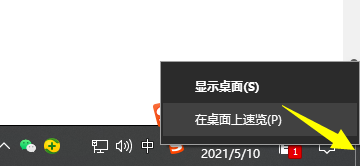
2、以上方法既可以透過滑鼠點選此按鈕,也可以點選滑鼠右鍵選擇「顯示桌面」來實現;另外有一個組合鍵,和這個按鈕的功能類似,它就是win D組合鍵。

3、按下快捷鍵win D可以在桌面和目前使用的應用程式之間來回切換;此外還有一種方法,那就是使用滑鼠右鍵點擊桌面最下方的工作列。
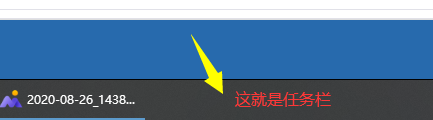
4、然後我們會在彈出的視窗裡看到一項“顯示桌面”,不過這種方法只能是用於返回到桌面上,而無法切換回正在使用的程式。
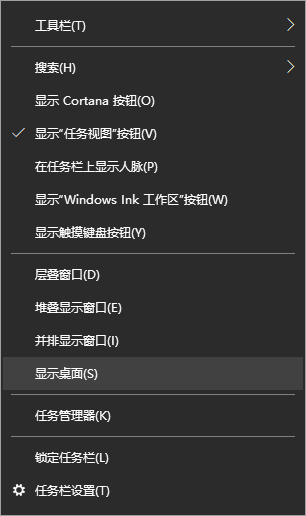
5、最後一個常用方法就是點擊鍵盤上的win鍵,也就是上面標有Windows圖示的那個按鍵,這個方法多用在全螢幕玩遊戲返回桌面的情況。
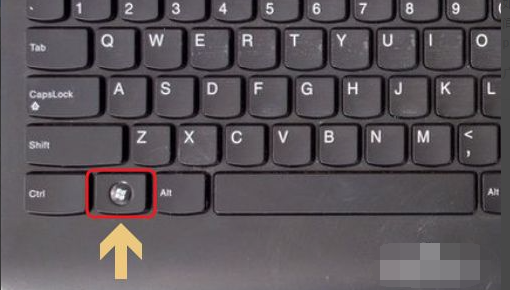
以上便是win10電腦切屏到桌面的方法,希望能幫到大家。
以上是教你win10電腦如何切割螢幕到桌面的詳細內容。更多資訊請關注PHP中文網其他相關文章!
陳述:
本文轉載於:windows7en.com。如有侵權,請聯絡admin@php.cn刪除
上一篇:dedecms怎麼隱藏欄目下一篇:dedecms怎麼隱藏欄目

